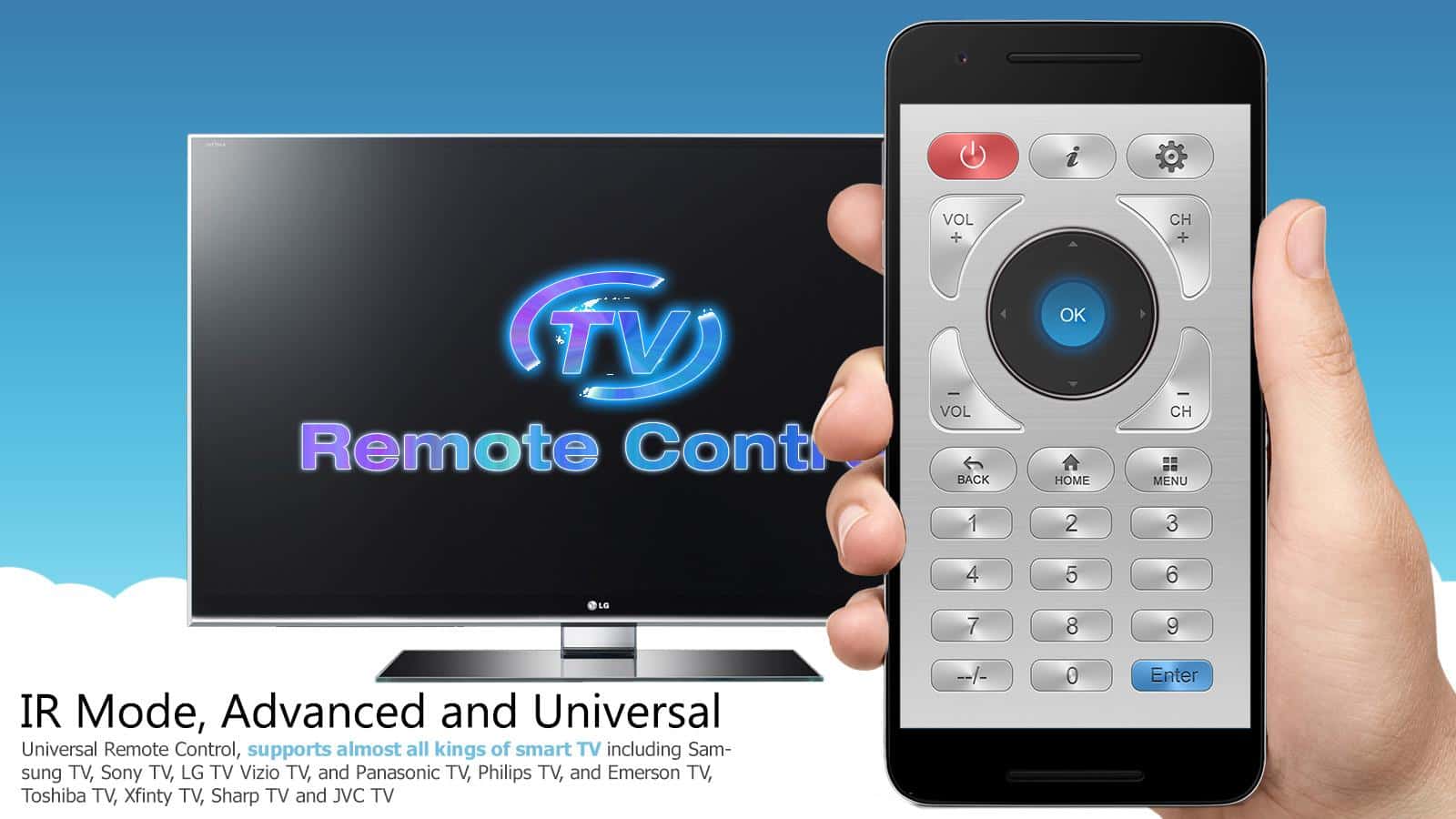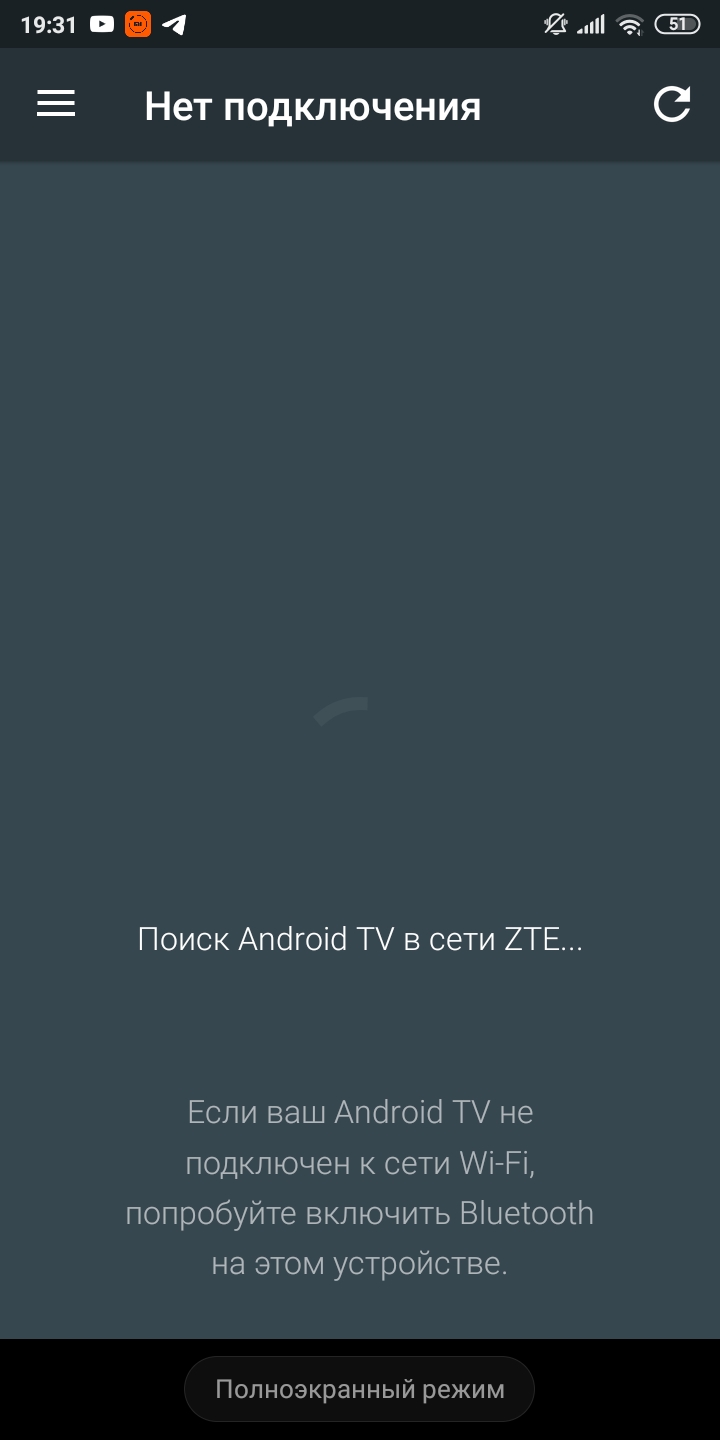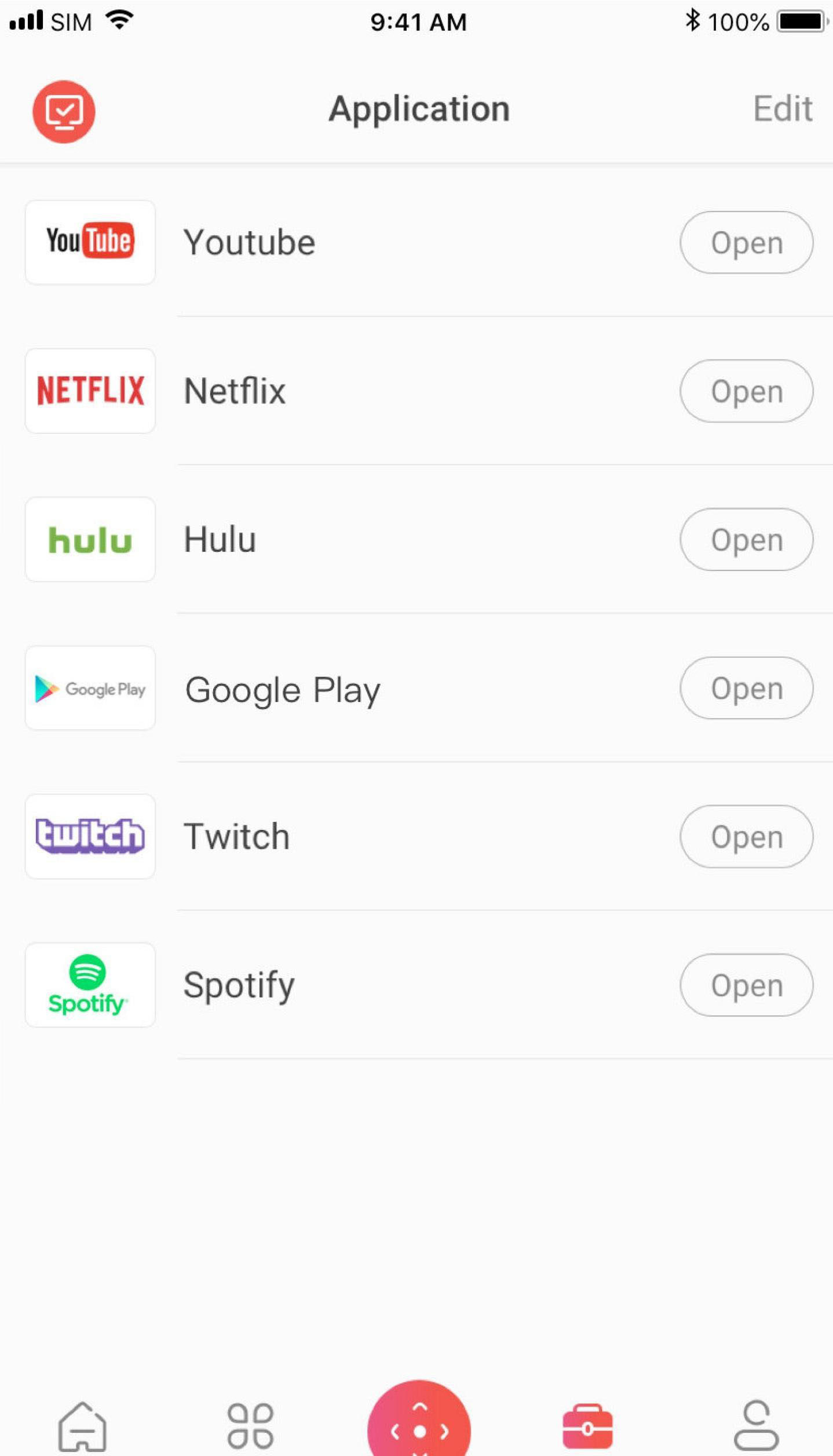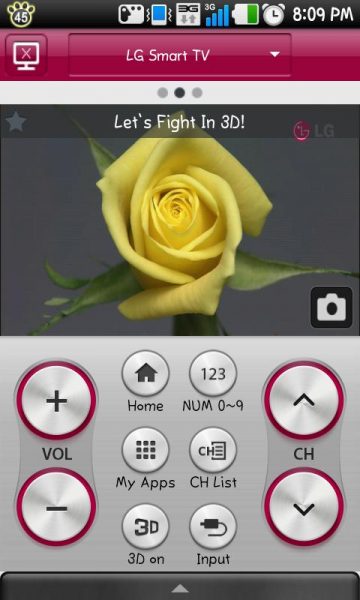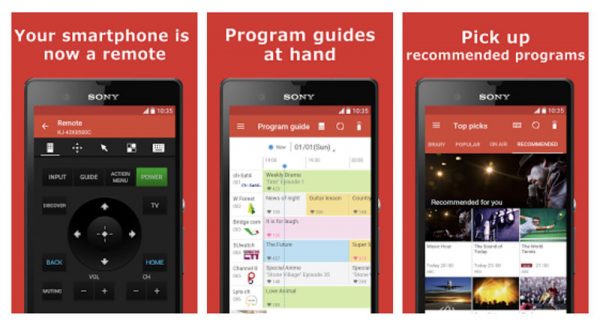- Как управлять телевизором через телефон?
- Старые телевизоры и телевизоры без Smart TV
- Смартфоны со встроенным ИК-передатчиком
- Что делать, если в телефоне нет ИК-передатчика?
- Приложения для ИК-передатчика
- ZaZa Remote
- IR Remote Control
- TV Remote for Sony TV
- Управление через смартфон телевизором со Smart TV
- Настройка подключения
- Выбор и установка приложения на телефон
- ТВ пульт. Как скачать пульт для телевизора на телефон – 3 лучших пульта
- Технология управления телевизором с телефона
- Как установить?
- Преимущества программы
- Программы и приложения:
- Android TV Remote Control
- Mi Remote Controller
- Remote Control for TV
- TV assistant
- Easy Universal TV Remote
- OneZap Remote
- SURE Universal Remote
- Универсальный пульт Samsung
- Универсальный пульт Galaxy
- Управление телевизором при помощи приложений
- Приложение для телевизоров LG
- Приложение для телевизоров Самсунг
- Приложение для телевизоров Sony
- Philips TV Remote
- Управление телевизором с iPhone или iPad
- Вместо вывода
Как управлять телевизором через телефон?
Многие владельцы телевизоров (как старых, так и новых моделей) не знают, что тем можно управлять при помощи практически любого смартфона. Мобильное устройство может частично или даже полностью заменить пульт дистанционного управления. Потому при потере или поломке последнего временным, а, возможно, и постоянным решением может стать использование смартфона.
Старые телевизоры и телевизоры без Smart TV
Начнем со старых телевизоров, т.к. пульты дистанционного управления к ним довольно сложно (или вовсе невозможно) найти на рынке. Известно, что старые телеприемники управлялись исключительно через встроенный в них инфракрасный (ИК) приемник сигналов, подаваемый с ПДУ. Следовательно, чтобы управлять старой ТВ-техникой при помощи смартфона, последний должен иметь в своей конструкции ИК-передатчик.
Смартфоны со встроенным ИК-передатчиком
Моделей телефонов с передатчиком довольно много, но, к сожалению, он есть не у всех аппаратов (но даже это не проблема). ИК-порт присутствует, как правило, у смартфонов под управлением Android (в Apple-гаджетах их точно нет). Чтобы определить его наличие или отсутствие, достаточно взглянуть в верхнюю часть корпуса телефона. ИК-порт выглядит как небольшое круглое/овальное/квадратное/прямоугольное отверстие черного или темно-красного цвета. Например, вот так:
Если у телефона есть встроенный ИК-порт, пропустите следующую часть статьи.
Что делать, если в телефоне нет ИК-передатчика?
Отсутствие инфракрасного порта в конструкции самого телефона — не повод думать, что с его помощью не получится управлять телевизором. ИК-передатчик всегда можно купить и установить в любую модель смартфона. Тем более что стоит он копейки (от 50-100 руб.). Речь идет о вот таких устройствах:
Как видно, внешние инфракрасные передатчики подключаются к телефону в тот же порт, что и наушники (Jack 3.5mm). Принцип их работы прост. Смартфон генерирует аудиосигнал определенной частоты, который поступает на вход ИК-передатчика, а затем трансформируется последним в ИК-сигнал и передается на телевизор (впрочем, это может быть и кондиционер, и прочая техника с управлением от пульта).
Подобные устройства обычно используются в Android-устройствах. Для Apple-гаджетов созданы специальные ИК-передатчики, вставляющиеся в Lightning-порт (по крайней мере, в тех моделях iPhone, в которых не предусмотрен стандартный аудиопорт Jack 3.5mm). Выглядят они следующим образом:
Но, как и все производимое для айфонов оборудование, ИК-передатчики довольно дорогие. Конкретно показанные на изображении выше устройства (продукция компании Fancyphl) имели стоимость на момент написания статьи в 1350 руб. Но, скорее всего, в каком-нибудь китайском интернет-магазине можно найти ИК-передатчики для iPhone подешевле.
Как вариант, к iPhone можно попробовать подключить копеечный инфракрасный передатчик, воспользовавшись специальным переходником «Lightning to Jack 3.5mm», но это вряд ли кому-то покажется удобным.
Приложения для ИК-передатчика
Для работы инфракрасного передатчика, встроенного в смартфон или подключенного к нему, требуется специальное приложение. Оно также может быть встроено в телефон еще на заводе (только в случае с аппаратами, имеющими встроенный ИК-передатчик). Если такого приложения нет, его всегда можно скачать в Google Play Store (Android) или App Store (iPhone).
Приложений для ИК-передатчиков довольно много. Некоторые из них узкоспециализированные (например, могут управлять только телевизорами определенной марки), другие универсальные (можно использовать для управления множеством различных устройств). Зачастую, чтобы найти подходящее приложение для телевизора конкретной модели, приходится экспериментировать. Все дело в том, что разные ИК-передатчики могут по-разному генерировать управляющие сигналы — ведь это никем толком не стандартизировано.
Далее приведем примеры некоторых популярных приложений.
ZaZa Remote
Бесплатное приложение для Android и iOS-смартфонов, позволяющее управлять огромным количеством моделей всевозможной бытовой и коммерческой техники — телевизоры, кондиционеры, DVD/Blueray-плееры и даже вентиляторы с водонагревателями. Касательно телеприемников, в ZaZa Remote предусмотрена возможность выбора марки и модели — здесь их сотни, включая старые:
Управлять самим приложением несложно. Просто нужно найти в представленном списке нужную марку телевизора, а после просмотра рекламы (можно отключить за деньги) программа скачает коды управления:
Как видно из второго изображения, виртуальный пульт у приложения ZaZa Remote универсальный. Все стандартные кнопки для управления телевизором в нем присутствуют.
IR Remote Control
Более простое приложение для смартфонов под управлением Android. IR Remote Control может управлять всего несколькими марками телевизоров (не считая другие виды техники), среди которых LG, Samsung, Phillips, Sharp, Sony и Vizio. О поддержке конкретных моделей телеприемников перечисленных марок нигде не сказано. Впрочем, IR Remote Control — универсальное приложение с универсальным виртуальным пультом.
TV Remote for Sony TV
А это пример специализированного приложения для Android-смартфонов. В данном случае — для управления телевизорами производства Sony. Программу TV Remote for Sony TV можно использовать, как для старых, так и новых моделей телеприемников Sony. В первом случае управление осуществляется посредством инфракрасного передатчика, во втором — посредством Wi-Fi (функция пригодится только владельцам Smart TV от Sony).
Виртуальный пуль дистанционного управления в приложении TV Remote for Sony TV имеет более реалистичный вид:
По умолчанию программа осуществляет управление телевизорами Sony через Wi-Fi. Переключить его на работу с ИК-передатчиком можно в настройках:
Повторимся — для того, чтобы найти подходящее приложение для управления телевизором, иногда приходится поэкспериментировать. Взять, к примеру, программу TV Remote for Sony TV. Никто не дает гарантию, что она подойдет для абсолютно всех моделей ТВ-техники производства Sony. Бывает и так, что нажатие кнопок на виртуальном пульте приводит выполнению телевизором совершенного иного действия (к примеру, вместо переключения каналов убавляется громкость). Поэтому не стоит оставлять попытки поиска подходящего приложения, если первое, второе или третье не подошло конкретно для вашего случая.
Управление через смартфон телевизором со Smart TV
В случае с современными «умными» телевизорами — Smart TV — долго раздумывать об управлении с планшета или смартфона не приходится. Об этом позаботились сами производители ТВ-техники, разработав для всех мобильных платформ (Android, iOS и Windows Mobile) собственные приложения для удаленного управления. Это же относится и к ТВ-приставкам (например, Android TV), превращающим обычный телевизор в «умный».
Удаленное управление по предлагаемой производителями ТВ-техники схеме возможно только в случае, если и телевизор, и управляющее устройство (смартфон/планшет) подключены к одной локальной сети через роутер. Сам телеприемник может быть подключен к маршрутизатору посредством проводного соединения (т.е. локальным кабелем), но телефон/планшет — только по Wi-Fi-соединению (а по-другому и невозможно). Таким образом, для реализации схемы управления не обойтись без использования Wi-Fi-роутера.
Настройка подключения
Допустим, вы приобрели беспроводной маршрутизатор. Первое, что нужно сделать — подключить к нему и телевизор, и смартфон. При этом необязательно, чтобы на роутере было настроено подключение к интернету. Для решения нашей конкретной задачи — управление ТВ-техникой с телефона — интернет не требуется.
Настройку смартфона для подключения к Wi-Fi рассматривать не будем — это и так всем известно. А вот для установки связи между Smart TV и беспроводным роутером придется покопаться в настройках телевизора. Рассмотрим подключение на примере ТВ-техники Samsung, а конкретно — телевизоров R-серии:
Открываем меню настроек на телевизоре и переходим во вкладку «Общие»:
Далее идем в раздел «Сеть».
Переходим в подраздел «Открыть настройки сети».
Здесь будет предложено выбрать один из двух типов подключения — «Беспроводной» и «Кабель». Если телевизор подключается к роутеру посредством проводного соединения, выбираем второй вариант. Если же выбрать тип подключения «Беспроводной», то откроется дополнительная страница настроек, на которой нужно будет выбрать имя беспроводной сети.
После этого потребуется ввести пароль от Wi-Fi-сети (если он, конечно, задан в настройках роутера):
Спустя несколько секунд телевизор будет подключен к Wi-Fi-маршрутизатору, о чем тот сообщит.
По аналогичной схеме к Wi-Fi подключаются любая «умная» ТВ-техника, будь это телевизор или приставка Smart TV. Различия только в расположении настроек сетевого соединения в меню телеприемников.
Выбор и установка приложения на телефон
Как было отмечено выше, производители «умных» телевизоров разработали собственные приложения удаленного контроля. Все, что требуется сделать — скачать их из Google Play, App Store или фирменного магазина приложений от разработчика смартфона (например, Samsung Galaxy Store или LG Content Store).
Вот перечень приложений от известных брендов:
Samsung Smart View (для телевизоров Samsung)
LG TV Plus (для телевизоров LG)
Philips TV Remote (для телевизоров Philips)
Video & TV SideView: Remote (для телевизоров Sony)
Существуют и универсальные приложения для удаленного управления «умными» телевизорами и ТВ-приставками. Например:
AnyMote Universal Remote — приложение, позволяющее управлять не только ТВ-техникой широкого спектра производителей, но и другими устройствами, поддерживающими удаленное управление по Wi-Fi.
Android TV Remote Control. А это пример самого простого приложения для управления ТВ-приставками под управлением Android TV.
Системные требования:
ОС Windows Vista и выше, 1024 Мб ОЗУ, 350 Мб свободного пространства HDD
Источник
ТВ пульт. Как скачать пульт для телевизора на телефон – 3 лучших пульта
Технология управления телевизором с телефона
Технологии постоянно развиваются. Если раньше рядового пользователя можно было удивить, переключая телевидение с обычных часов, то теперь нормальным считается использование в качестве пульта дистанционного управления мобильного телефона.
В зависимости от коммуникационных возможностей ТВ, управлять им можно через:
- Wi-fi или Bluetooth соединение. Опция доступна владельцам SmartTV, при подключении приставки на Android к устаревшему устройству;
- инфракрасный порт. Подходит для любого телевизора.
Крупные производители, стараясь привлечь внимание пользователей к технологии, разрабатывают собственные решения в виде фирменных приложений.
Они доступны в Play Market, обладают понятным интерфейсом. Но есть и универсальные решения, позволяющие не думать о бренде телевизора, что особенно актуально, если пользователь взаимодействует с моделями разных производителей.
Как установить?
Обязательное техническое требование – на планшете или смартфоне должен быть инфракрасный передатчик. Управление осуществляется именно через него. Проверьте технические характеристики телефона и осмотрите его корпус.
Устанавливаем приложение, нажав на кнопку: пульт для телевизора скачать на андроид способен даже ребенок. Далее открываем его и выбираем марку вашей электроники. Список внушителен, так как в него входят старые и новые модели телевизоров, выпускаемые во всех странах мира. Делаем выбор, и на экране появляется удобный интерфейс, с помощью которого вы можете управлять своим (и не только) устройством. Если вы корректно указали используемую модель, с работой в приложении проблем не возникнет.
Преимущества программы
Приложение для Андроид пульт для телевизора обладает следующими достоинствами:
- Простая система установки, подойдет даже тем, кто с техникой на «вы».
- Универсальность: совместим с огромным количеством устройств. Подойдет не только для Sony, LG, Samsung и Panasonic, но и для телевизоров СНГ.
- Приложение бесплатно. Не нужны дополнительные расходы на батарейки, универсальный контроллер или GPS-маячок.
- Доступность и удобство использования – позволяет, не отрываясь от дел на планшете или переписки в мобильном, переключать каналы для ребенка или гостей.
- Хорошая функциональность при малом «весе» — приложение занимает чуть больше 5 Мб.
Программы и приложения:
Android TV Remote Control
Эта простая программа не требует наличия в телефоне инфракрасного порта. Единственное условие, необходимое для работы виртуального пульта, заключается в подключении телевизора и смартфона к одной сети Wi-Fi. Если же телевизор соединяется с сетью посредством кабеля, то данное приложение также можно использоваться, только активировав подключение по Bluetooth. После установки пульта нужно выполнить следующие действия для его корректной работы:
- Нажимаем по кнопке «Принять и продолжить».
2. Выбираем «Продолжить» и предоставляем приложению запрашиваемые разрешения.
3. Далее включаем Wi-Fi и ожидаем сопряжения с телевизором, который находится в той же сети.
Ожидаем сопряжения с телевизором
Если телевизор не подключен к Wi-Fi, то можно активировать Bluetooth и попробовать такой способ управления.
После успешного подключения к ТВ на экране отобразится пульт. Для перелистывания каналов используем стрелки, а для открытия дополнительных меню специальные клавиши.
Mi Remote Controller
Mi Remote Controller – это фирменное приложение от производителя Xiaomi, однако работает оно на всех смартфонах с ИК-портом. Также его можно использовать и при отсутствии инфракрасного порта и осуществлять подключение посредством Wi-Fi. Установить данную программу, как и все представленные в нашем списке, можно из Google Play. После первого запуска принимаем лицензионное соглашение и выбираем устройство, управление которым нужно настроить.
Например, это будет телевизор Samsung. Тогда на главной странице переходим в раздел «TV» и нажимаем по названию устройства от данного производителя. Когда первоначальная настройка будет выполнена, на экране отобразится настоящий виртуальный пульт.
Интерфейс Mi Remote Controller
Принцип его использования аналогичен стандартному средству управления. То есть для перелистывания каналов используем стрелки, для выключения телевизора соответствующую кнопку, а для открытия поля с цифрами – меню «Кнопки с цифрами». Всё предельно просто и понятно даже для начинающего пользователя.
Remote Control for TV
Очередное приложение, позволяющее управлять телевизором через ИК-порт. В отличие от предыдущих вариантов, в данной программе не поддерживается использование пульта через подключение по Wi-Fi. После успешной установки нужно выполнить следующие действия для правильной настройки утилиты:
- Нажимаем по кнопке «Select your TV».
- Выбираем производителя телевизора из обширного списка. Тут есть как модели от известных брендов, так и не очень.
- Указываем модель телевизора.
Настройка приложения Remote Control for TV
В результате несложных действий на экране отобразится пульт, благодаря которому можно управлять выбранной моделью телевизора.
TV assistant
Программа, где удобно реализовано управление. Его установка превращает смартфон на Android в беспроводную функциональную мышь. Можно не только переключать каналы, но и пользоваться приложениями, установленными в памяти Smart-устройства.
Разработчиком плагина является компания Xiaomi, известная своими способностями создавать удобные программные продукты. TV assistant способен:
- запускать программы;
- двигаться по пунктам меню;
- общаться в чатах, социальных сетях;
- делать скриншоты с ТВ, сохраняя их на телефоне.
Преимущество для российских пользователей — интерфейс приложения русифицирован. Его можно установить как на любой смартфон с маркировкой Xiaomi, так и на Samsung Galaxy.
При всех своих достоинствах пользователи отмечают и ряд недостатков. Функции не всегда работают должным образом, периодически фиксируются факты подвисания, фризы мышки. Неполадки связаны как с аппаратными особенностями отдельно взятого смартфона, так и с недостаточным уровнем программной реализации наработок.
Easy Universal TV Remote
Приложение предлагается как бесплатное, но при этом пользователи иногда будут сталкиваться с рекламными приложениями. Убрать их возможности нет.
Виртуальный пульт дистанционного управления поддерживает работу со смартфоном на Android 2.3 и старше.
Пользователю доступен базовый набор инструментов управления: включение панели, смена каналов, настройка звуков. Для настройки достаточно выбрать совместимую модель телевизора и тип передачи сигнала.
OneZap Remote
Программа из платной категории. В списке поддерживаемых моделей телевизоры более 200 брендов. Минимальные требования для мобильного телефона — «Андроид4.0» и выше.
Пользователь может не только использовать стандартное меню, но и создать своё. Для кастомизиции доступны:
- размер, форму кнопок;
- цветовая гамма виртуального пульта дистанционного приложения;
- возможность добавления на единый экран управления DVD-плеером, приставкой.
Синхронизация устройств осуществляется через Wi-Fi.
SURE Universal Remote
Скачайте утилиту по адресу: https://play.google.com/store/apps/details?id=com.tekoia.sure.activities. Нажмите «Добавить». Выберите тип подключения:
Универсальный пульт Samsung
Программа — разработка южнокорейского бренда, ориентированная, в первую очередь, на управление моделями собственного производства.
При этом доступны настройки ПДУ других производителей, что делает его универсальным. При наличии в смартфоне ИК-порта, приложение совместимо и с ТВ без смарт-возможностей.
Если в квартире несколько TV-панелей, можно создать несколько виртуальных пультов. Функционал приложения позволяет:
- создавать собственный пульт, объединяя в нём несколько бытовых приборов;
- настраивать макросы, позволяющие выполнять команды одним нажатием;
- вносить в базу данных пользовательские инфракрасные коды;
- клонировать настройки на другие мобильные телефоны, планшеты;
- создавать виджет, упрощающий доступ к управлению телевизором.
Разработчик заявляет, что вернёт полную стоимость приложения, если оно окажется несовместимым с какой-либо моделью ТВ.
Универсальный пульт Galaxy
Версия ОС: Android 4.0 или более поздняя
Скачать
Стоимость: 219 рублей
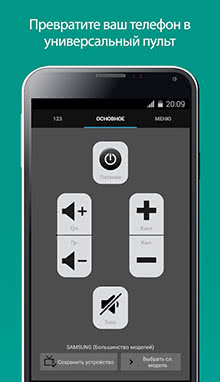 |  |  |
Универсальное приложение для смартфона, которое позволяет сделать гаджет пультом управления не только телевизором, но и любой бытовой техникой со встроенным ИК-портом.
Если в доме несколько телевизоров, пользователь приложения может сделать для каждой модели закладки для быстрого доступа в любое время. Если к телевизору подключены дополнительные приборы, например усилители или игровые приставки, универсальный пульт можно настроить на каждое устройство из одного меню.
Приложение обладает обширным функционалом:
- Уникальный пульт управления. Пользователь может добавить свои кнопки команд, задать им форму, размер и цвет, установить на каждую кнопку свою пиктограмму.
- Создание макросов. Возможность настроить список действий на одно нажатие. Это может быть включение телевизора, переключение на определенный канал, увеличение громкости.
- Создание и сохранение пользовательских ИК-кодов команд
- Сканирование моделей устройств для настройки совмещения телефона
- Резервное копирование. Все настройки и команды можно перенести на другой телефон.
- Виджет для главного экрана Android-смартфона. Управление телевизором можно осуществлять, даже не заходя в приложение.
Если приложение окажется несовместимым с конкретной моделью телевизора, разработчики предусмотрели систему возврата уплаченных за программу денег.
Управление телевизором при помощи приложений
Для многих моделей телевизоров требуются конкретные приложения. Разберёмся, как же с ними работать.
Приложение для телевизоров LG
Приложение LG TV Remote позволяет удалённо управлять телевизорами LG на базе Андроид. При помощи приложения можно менять каналы и громкость устройства, выходить в меню приложений. Подключение устройства выполняется следующим образом:
- Включите телевизор и запустите приложение на телефоне. Устройства должны находиться в одной сети;
- Нажмите на кнопку Device Scan в правой части приложения;
Запустите приложение и нажмите кнопку Device Scan
3. Программа должна обнаружить ваш телевизор. Выберите его для привязки приложения к устройству.
4. На экране телевизора вы увидите код. Он должен появиться в углу. Введите этот код на своём телефоне.
Введите код с экрана телевизора в ваше приложение
5. После принятия условий пользовательского соглашения вы сможете использовать приложение.
Вы можете приступать к использованию пульта
Из интересных особенностей именно этого приложения можно назвать прямое управление — движения пальцем по экрану телефона будут работать как курсор мыши на экране телевизора. Кроме того, вы можете выводить на экран файлы с телефона и даже играть в игры, используя телефон как контроллер.
Приложение для телевизоров Самсунг
С помощью приложения Smart View для телевизоров Самсунг можно выводить на телевизор изображение не только с телефона, но и с компьютера. Все основные возможности телевизионного пульта в приложении тоже присутствуют. Для работы Smart View сделайте следующее:
- Подключите к одной сети телевизор и устройство, с которого вы хотите им управлять.
Для работы приложения ваши устройства должны быть в одной сети
2. Запустите приложение на мобильном устройстве. Оно отобразит доступные для подключения телевизоры. Нажмите кнопку «Позволить» около нужного.
3. На экране телевизора появится код, который вы должны ввести в мобильном устройстве для синхронизации.
Введите код с экрана телевизора Самсунг в ваш телефон
Приложение для телевизоров Sony
Приложение для телевизоров Sony называется TV Side View. Оно отличается удобным интерфейсом — для работы доступно сразу три экрана, с которыми можно работать независимо. И также в приложении доступно управление при помощи голосовых команд.
Приложение для телевизоров Sony имеет три активных экрана
Привязка телевизора автоматизирована ещё сильнее, чем в предыдущих приложениях — телевизор обнаруживается автоматически в радиусе связи телефона. Подтверждение выполняется также при помощи кода с экрана.
Philips TV Remote
Особенность заключается в переключении каналов, регулировки громкости, просмотра меню телевизора, без прерывания трансляции.
Проверьте совместимость приложения с телевизором на сайте онлайн поддержки.
Управление телевизором с iPhone или iPad
Управление телевизором с устройств iOS ощущается схожим образом. Разумеется, для них понадобится подходящая версия приложения. Но мировые компании выпускают приложения для телевизоров сразу на все операционные системы.
Например, приложение Philips TV Remote доступно как для iPhone, так и для iPad. Это позволит управлять телевизором с любого доступного под рукой мобильного устройства. Вывести изображение с экрана мобильного устройства также удастся.
Управлять телевизором с планшета удобнее, чем с телефона
Единственное отличие iOS версии приложений от Андроид — обычно лишь размер интерфейса. На iPad поместится гораздо больше элементов управление, так что использовать его в качестве пульта будет удобнее всего.
Вместо вывода
Мы рассмотрели, как можно управлять телевизором с телефона. Смартфон может заменить пульт от ТВ. Для этого установите специальное приложение. Сложности с подключением возникают с ТВ, разработанными малоизвестными брендами. Тогда установите утилиту TV Remote. С моделями Samsung, Sony или LG трудностей с подключением не возникает.
Источник